یکی از پروسه های پسزمینه ویندوز، SvcHost نام دارد که بیشتر اوقات میتوان نام آن را در میان پروسه های پسزمینه مشاهده کرد. در بسیاری از موارد از بین بردن یک بد افزار به استفاده از یک آنتی ویروس و یک اسکن ساده ختم نمیشود و نیاز است با مفاهیم و ابزار های بیشتری آشنا شده و کاربرد هریک را بیاموزید؛ ویروس مذکور نیز از همین دسته Malware هاست. در این مطلب نحوه پاکسازی بدافزار و حذف ویروس SvcHost.exe را به صورت گام به گام و کاملا تصویری در ویندوز ۱۰ ، ۸ و ۷ آموزش می دهیم.
نحوه از بین بردن ویروس SvcHost.exe در ویندوز ۱۰ ، ۸٫۱ و ۷
How To Remove SvcHost.exe Malware From Windows 10 , 8 and 7
شاید در نگاه اول SvcHost یک بدافزار سمج به نظر برسد که سیستم شما را آلوده کرده و به این سادگیها قصد ترک کامپیوتر شما را ندارد! اما در اصل این پروسه یکی از فایل های مورد نیاز ویندوز است که نبود آن به هر دلیلی میتواند در عملکرد عادی ویندوز تداخل ایجاد کند. SvcHost.exe را میتوانید با توجه به نسخه ویندوز مورد استفادهتان، در یکی از دایرکتوریهای c:windowssystem32 یا c:winntsystem32 مشاهده کنید. به دلیل اینکه این پروسه یکی از فعالیت های پسزمینه بسیار رایج و دائمی در ویندوز به حساب میآید، سازندگان بد افزار ها از نام آن برای مخفی کردن فعالیت ویروس خود استفاده می کنند تا به راحتی قابل شناسایی، توقف و پاکسازی نباشد. در برخی موارد؛ بدافزار ها یک فایل از نوع dll. به داخل SvcHost.exe اصلی تزریق می کنند تا ویروس خود را در جلد یک پروسه کاملا عادی مخفی کرده باشند. در ادامه به روش های رفع مشکل ویروس svchost ویندوز ۷ ، ۸ و ۱۰ میپردازیم.
چگونه ویروسی بودن پروسه SvcHost را تشخیص دهیم؟
قبل از این که به نحوه تشخیص آلوده بودن SvcHost.exe بپردازیم، باید اندکی در خصوص رفتار، عملکرد و اهداف بدافزار آن صحبت کنیم. این بد افزار می تواند بسته به ساختارش، رفتار و شیوه نصب متفاتی داشته باشد. بدافزار هایی که این پروسه را هدف قرار می دهند معمولا فایل اجرایی (exe.) خود را داخل پوشه های Windows یا Windows system کپی کرده و سپس با اعمال تغییرات در رجیستری ویندوز، امکان اجرای خودکار در هنگام بالا آمدن ویندوز را محقق میسازند. این نوع ویروس میتواند به وسیله اینترنت، سازنده خود را از آلوده شدن یک سیستم جدید مطلع ساخته، پیکربندی و داده های تازه دریافت نموده، بد افزار های بیشتری به سیستم آلوده انتقال داده و حتی اطلاعات موجود در سیستم شخص را آپلود نماید.
همانطور که مطلع هستید؛ پروسه های در حال اجرا به راحتی از طریق Task Manager قابل ردیابی هستند. به همین دلیل در مواردی مشاده می شود که بد افزار، پروسه های متعددی با نام یکسان ایجاد می کنند تا کار شما را در پیدا کردن منشا بدافزار، اندکی دشوار تر نمایند. اولین و آسانترین راهی که برای شناسایی فایل اجرایی آلوده در پیش دارید، استفاده از گزینه Open file location در منو راست کلید مربوط به هر پروسه است.
توجه: هر پروسه ای با نام SvcHost.exe در مسیری غیر از C:WindowsSystem32 قرار داشته باشد میتواند به عنوان یک بد افزار تلقی شود.
راهنمایی: برای اطمینان از ویروسی بودن یا نبودن فایل های svchost.exe می توانید با استفاده از ابزار آنلاین virustotal.com فایل مورد نظر را با چندین موتور آنتی ویروس مختلف اسکن کنید.
آموزش قدم به قدم روش حذف ویروس SvcHost از ویندوز
قدم اول: اجرای ESET Poweliks Cleaner برای رفع مشکل و حذف ویروس SvcHost.exe
در ابتدا از نرم افزار ESET Poweliks Cleaner برای پاکسازی بدافزار های Trojan.Poweliks استفاده می کنیم. لطفا توجه داشته باشید که در صورت آلوده بودن سیستم شما با این نوع تروجان، ممکن است دسترسی دانلود از طریق Internet Explorer برای شما مسدود شده باشد. برای رفع این مشکل از کلید ترکیبی WIN+R برای اجرای Run استفاده کرده و با تایپ inetcpl.cpl به صفحه تنظیمات IE دسترسی پیدا کنید. در این پنجره به زبانه Security رفته و روی گزینه Reset all zones to default level کلیک کرده و با دکمه OK تنظیمات جدید را ذخیره کنید.
سپس نرم افزار مذکور را از لینک دانلود ESET POWELINKS CLEANER دریافت کنید. این ابزار کوچک احتیاجی به نصب ندارد و پس از اجرا، به طور خودکار فرایند اسکن را شروع خواهد کرد. پس از اتمام اسکن، در صورت کشف تروجان از نوع مذکور؛ نرم افزار به شما پیغام می دهد و برای شروع پاکسازی می توانید از کلید Y استفاده کنید.
قدم دوم: راه اندازی Rkill برای توقف پروسه های مخرب
برنامه RKill می تواند پروسه های مخرب مربوط به این نوع از آلودگی را متوقف سازد و برای از بین بردن ویروس svchost.exe مفید باشد. در نتیجه ما را قادر می سازد تا بدون مزاحمت ویروس ها قدم های بعدی را انجام دهیم.
تذکر: ابزار مذکور صرفا فعالیت ویروس ها را متوقف می کند و هیچ فایلی از سیستم شما پاک نخواهد کرد. لذا پس از اجرای آن، سیستم خود را ریستارت نکنید.
این برنامه نیز همانند ابزار قبلی احتیاجی به نصب نداشته و به محض دابل-کلیک روی آیکون iExplore.exe شروع به اسکن سیستم خواهد نمود. حتما دقت کنید که برای متوقف نگه داشتن بد افزار ها تا اتمام قدم سوم، کامپیوتر را خاموش نکنید.
قدم سوم: استفاده از ابزار آنتی ویروس و بدافزار Malwarebytes برای حذف ویروس SvcHost
Malwarebytes ابزار قدرتمندی است که می تواند adware منتقل کننده ویروس SvcHost را شناسایی کرده و نابود کند. گفتنی است که این برنامه هیچ تداخلی با نرم افزار آنتی ویروس اصلی شما نخواهد داشت. اگر یک ویروسکش ثابت و همه منظوره ندارید، می توانید برای آشنایی بیشتر و دانلود بهترین گزینههای موجود به پست معرفی ۱۰ آنتی ویروس برتر مراجعه کنید. پس از دانلود و اتمام مراحل بسیار ساده نصب، نرم افزار به طور خودکار اجرا می شود و از طریق اینترنت شروع به آپدیت دیتابیس خود می نماید. پس از تکمیل فرایند بهروزرسانی، می توانید با کلیک بر روی دکمه Scan Now جستجوی ویروس ها را شروع کنید. این پروسه دقایقی به طول می انجامد و در نهایت با شناسایی فایل های مخرب با پنجرهای مشابه تصویر زیر مواجه می شوید:
در ادامه با کلیک بر Quarantine Selected تمام المانهای مخرب را به حالت قرنطینه ببرید. سپس نرم افزار، پیامی مبنی بر درخواست ریستارت سیستم خواهد داد که باید Yes را انتخاب کنید.
* برای دانلود این نرم افزار میتوانید به صفحه دانلود رسمی Malwarebytes مراجعه کنید که لازمه آن استفاده از نرم افزار های تغییر آیپی است.
قدم چهارم: بهکارگیری نرم افزار HitmanPro برای اسکن بدافزار ها
هیتمنپرو قادر است بد افزارها، adware ها، بات ها و دیگر عناصر خطرناکی را که حتی بهترین مجموعه ویروسکش ها معمولا در کشفشان خطا میکنند، پیدا کرده و پاک کند. این نرمافزار امنیتی طوری طراحی شده است که در کنار آنتیویروس ها فایروال ها و دیگر ابزار های امنیتی بدون هیچ تداخلی کار کند. می توانید برای دانلود ابزار مذکور، از صفحه رسمی دانلود نرم افزار HitmanPro استفاده کنید. پس از اتمام دانلود، فایل exe مربوطه را اجرا کنید.
راهنمایی: اگر در هر یک از مراحل با پیام تایید User Account Control، مشابه تصویر زیر مواجه شدید؛ روی گزینه Yes کلیک کنید.
این نرم افزار نیز احتیاجی به نصب کردن ندارد و در اولین اجرا، مراحل اسکن سیستم را طی خواهید کرد. پس از پایان اسکن، مشابه تصویر پایین؛ عناصر مخرب را مشاهده خواهید کرد و می توانید عکسالعمل لازم را در خصوص هر یک اتخاذ نموده و در نهایت روی Next کلیک کنید.
قدم پنجم: Zemana AntiMalware Portable برای حل مشکل ویروس Svchost و بررسی پاکسازی کامل
از صفحه دانلود نرم افزار Zemana AntiMalware برای دریافت آخرین نسخه رایگان این برنامه استفاده کنید. این نسخه نیز به صورت پرتابل بوده و نیازی به نصب ندارد. بلافاصله بعد از اجرا به مرحله اسکن می رسید و با اندکی صبر می توانید نتایج حاصل از اسکن را ملاحظه کرده و در نهایت با انتخاب Next بدافزارهای کشف شده را نابود کنید.
قدم ششم: سیستم را با آنتی ویروس Emsisoft Emergency Kit اسکن کنید
اجرای گام آخر کاملا اختیاری است و می توانید آن را به منظور اطمینان خاطر از حذف هرگونه فایل مخرب، انجام دهید. نرم افزار را از لینک Emsisoft Emergency Kit دانلود کرده و آن را Ectract نمایید. سپس روی آیکون ایجاد شده بر روی دسکتاپ، دابلکلیک کرده و اجازه آپدیت پایگاه داده را صادر کنید. سپس روی گزینه Smart Scan کلیک کرده و منتظر بمانبد. پس از اتمام اسکن با انتخاب Quarantine selected objects، تمامی عناصر مخرب کشف شده را پاک کنید.
تبریک! مراحل کار به اتمام رسیده است و علاوه بر حذف ویروس SvcHost.exe، سیستم خود را از هر نوع بدافزار دیگری پاکسازی کرده اید.
تجربه و نظر شما؟
آیا تاکنون با این نوع از ویروس در ویندوز مواجه شده اید؟ چه راهکاری برای دفع این نوع بدافزار و حذف ویروس svchost.exe در ویندوز ۱۰ به کار گرفتهاید؟ لطفا تجربیات خود را با ما به اشتراک بگذارید.


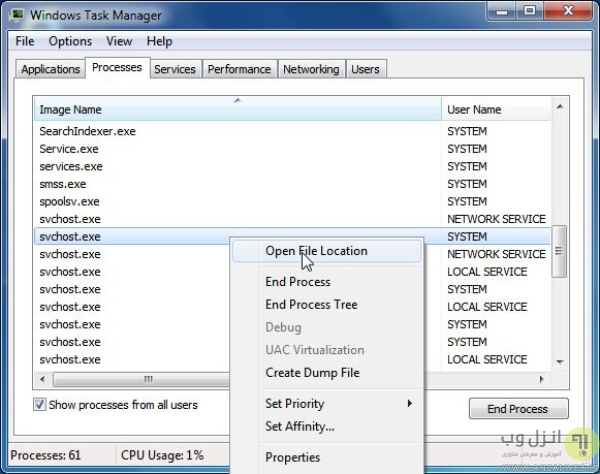
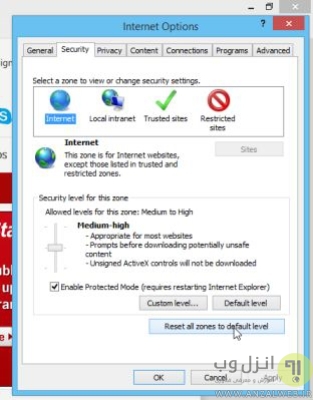
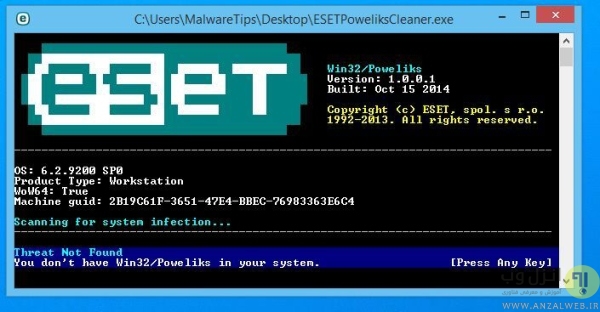
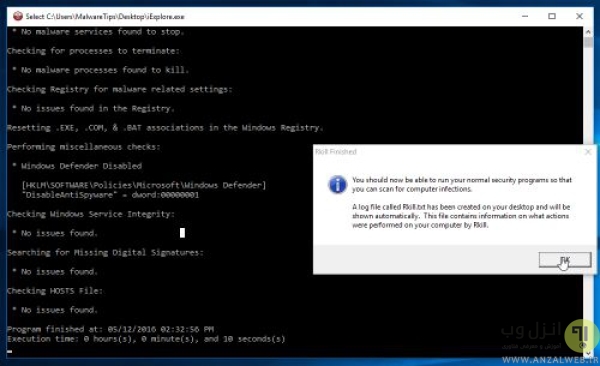

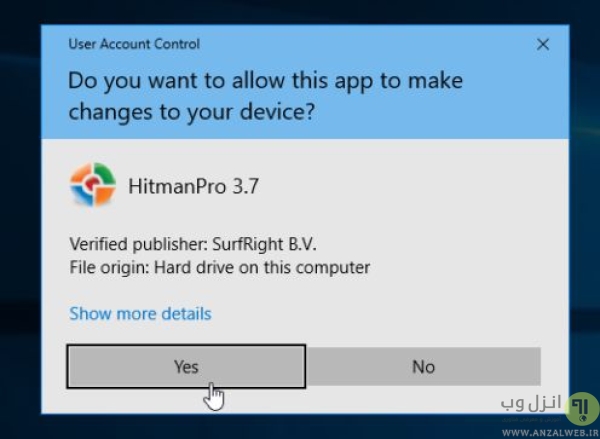
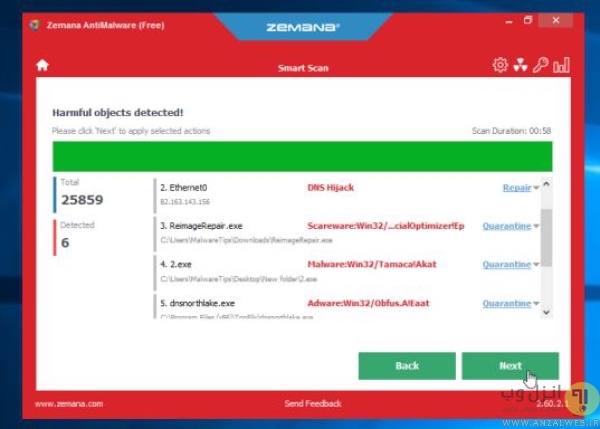
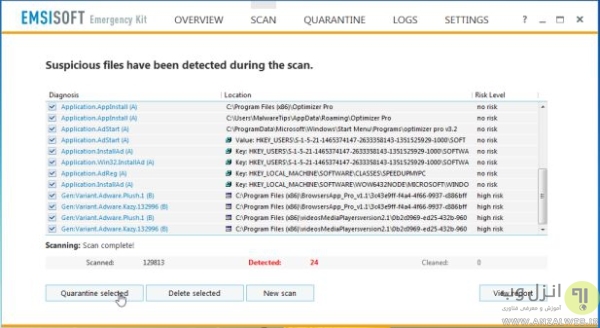
آخرین دیدگاه ها
تا کنون دیدگاهی ثبت نشده است.